Page 1
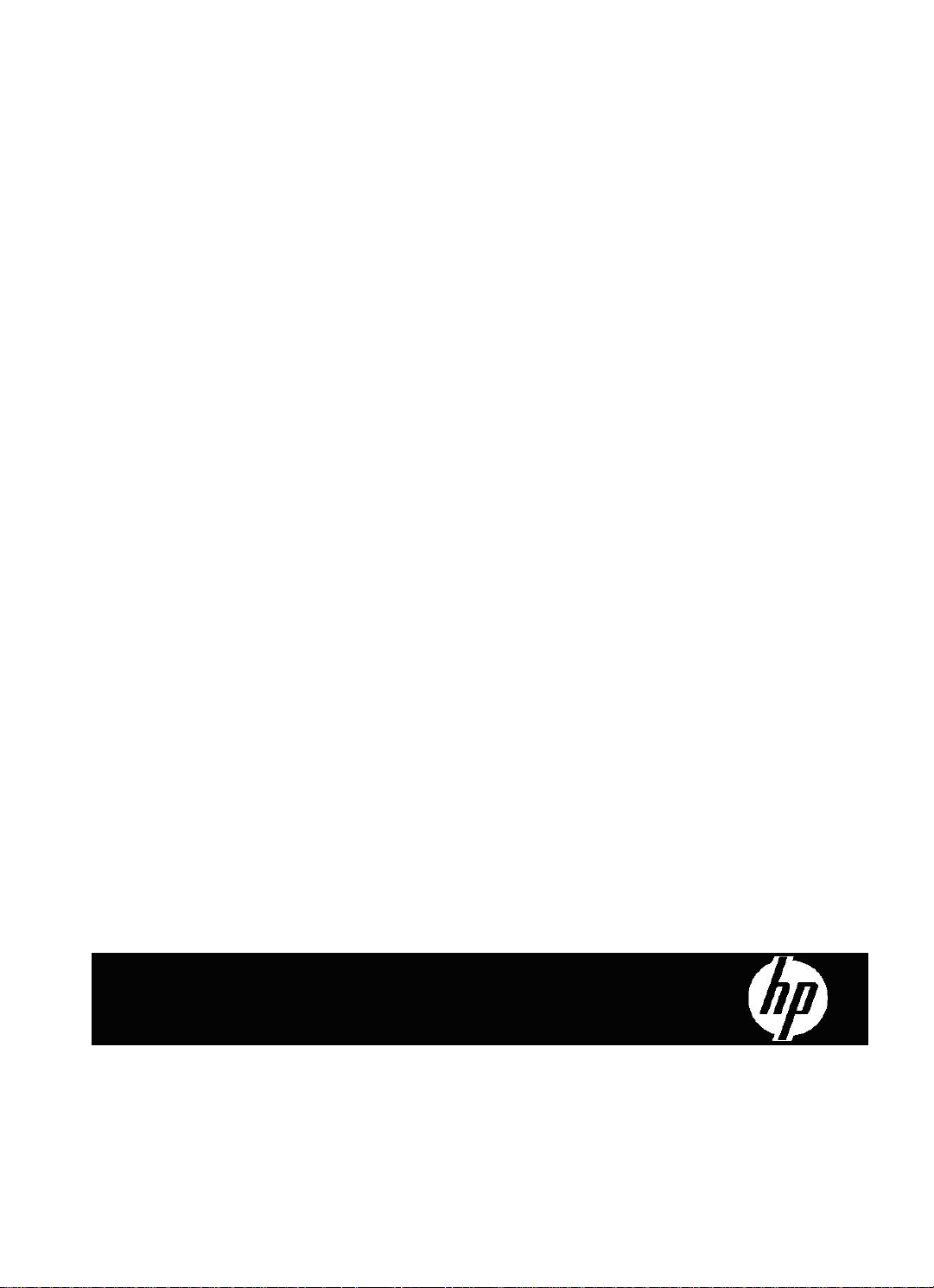
HP Scanjet Professional 3000 lapolvasó
Felhasználói kézikönyv
Page 2
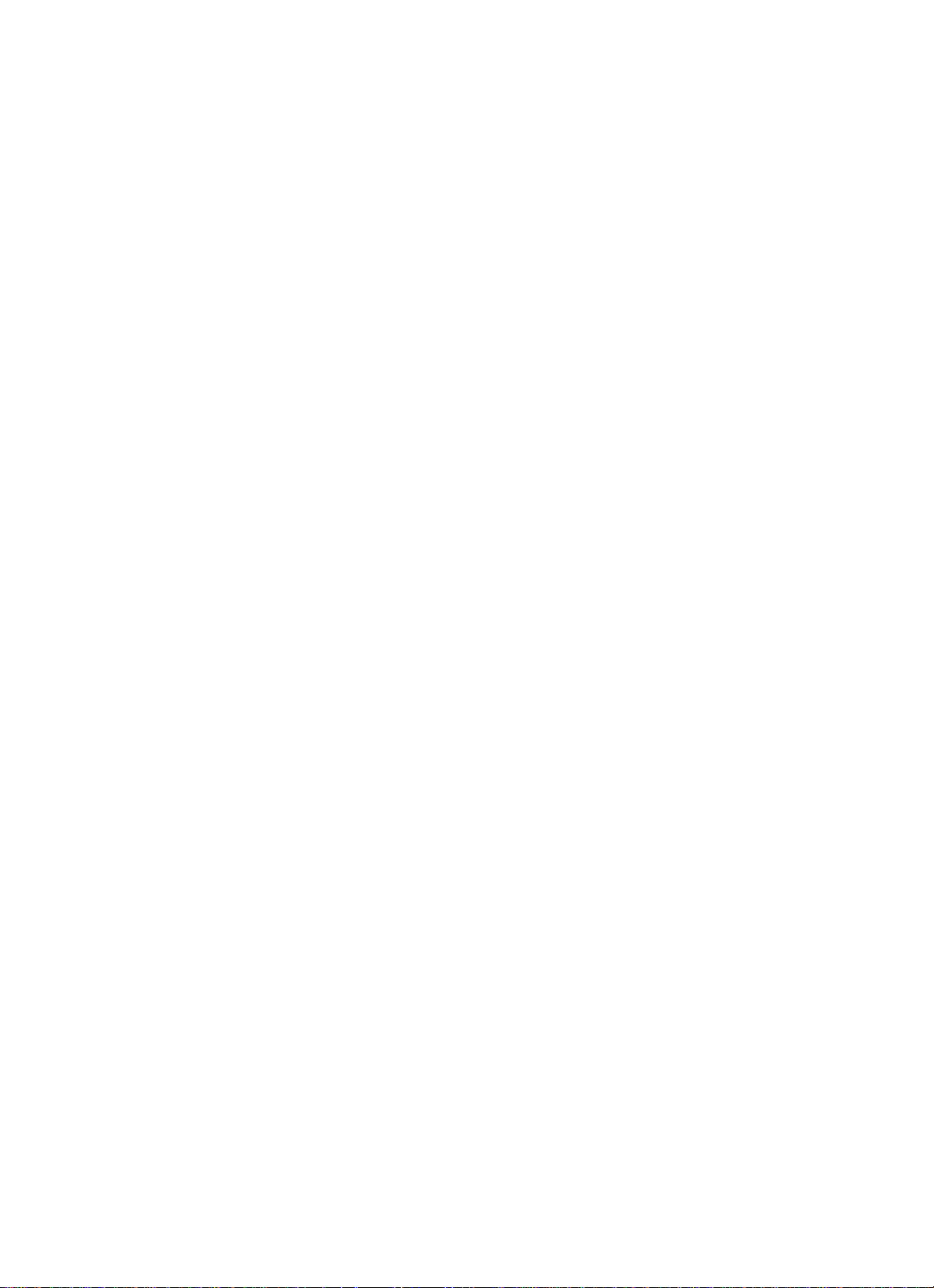
ii
HP Scanjet 3000 lapolvasó
Page 3
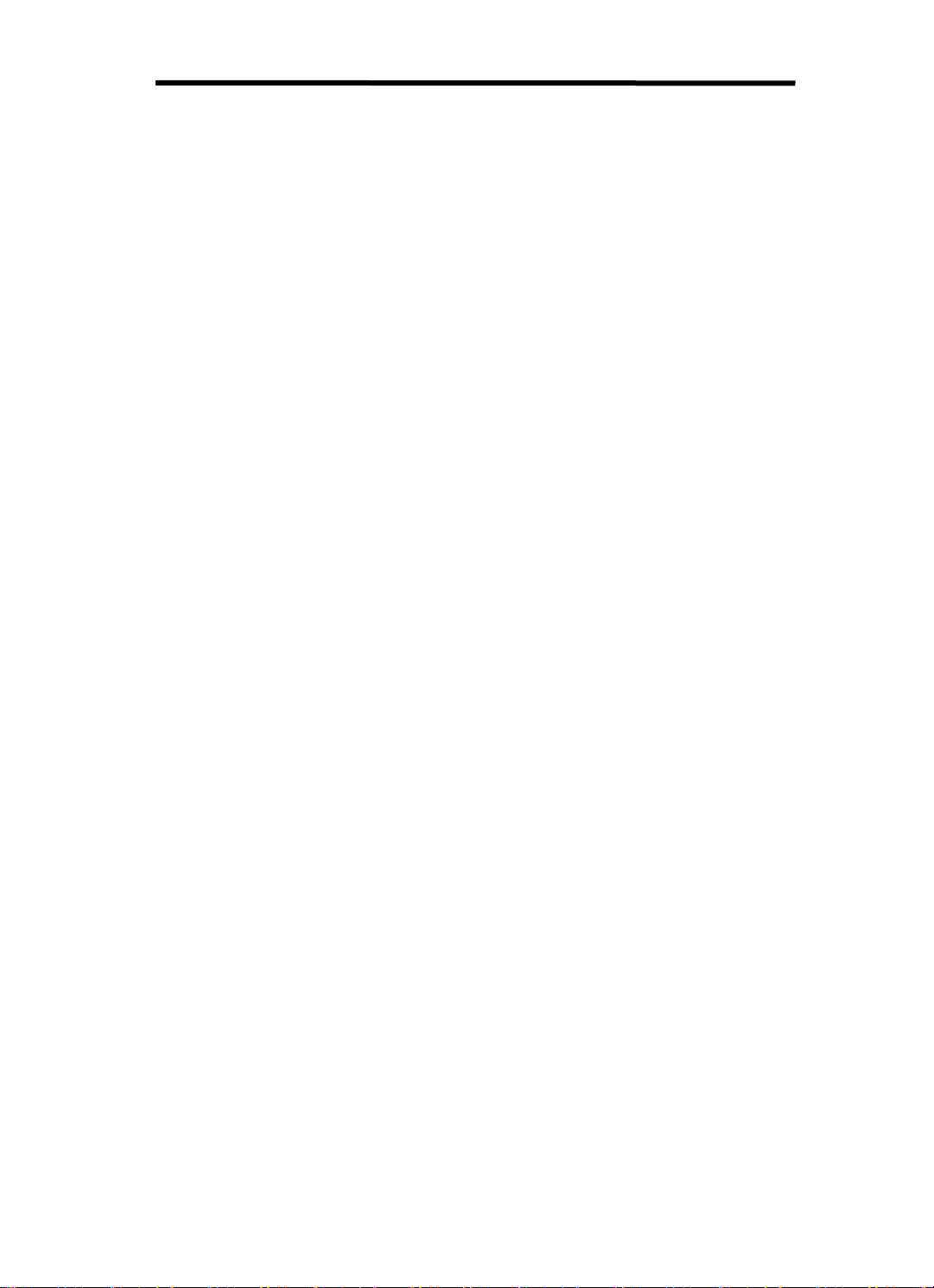
1
Tartalom
A lapolvasó rövid ismertetése ........................................................................................ 3
1
Lapolvasó hardver ............................................................................................................ 3
A lapolvasó előlapi gombjai ....................................................................................... 3
A lapolvasó lámpájának beállítása ............................................................................. 4
Lapolvasó szoftver ............................................................................................................ 4
A HP Scanjet 3000 lapolvasó-illesztőprogrammal való beolvasás módja .................. 4
2 A lapolvasó használata ................................................................................................... 5
Az eredeti példányok betöltés e ......................................................................................... 5
Dokumentum-betöltési tippek .................................................................................... 5
Dokumentumok betöltése .......................................................................................... 7
Kártyák betöltése az automatikus lapadagolóba ........................................................ 8
Dokumentum beolvasása ................................................................................................. 9
Beolvasással kapcsolatos tippek ............................................................................... 9
Beolvasás a gombok segítségével ............................................................................ 9
Beolvasás TWA IN -kompatibilis lapolvasó szoftverből ................................................ 9
3 Hasznos lapolvasó-szolgáltatások .............................................................................. 10
Hosszú dokumentumok beolvasása ............................................................................... 10
Színek kiszűrése a dokumentumból (színcsatorna-kivonás) .......................................... 10
4 Karbantartás .................................................................................................................. 12
A karbantartáshoz és a lapolvasó működtetéséhez szükséges kellékek rendelése ....... 12
A lapolvasó üveglapjának tisztítása ................................................................................ 12
A papírvezetési útvonal tisztítása.................................................................................... 13
A görgők és az elválasztó elem tisztítása ....................................................................... 14
Az elválasztó elem cseréje ............................................................................................. 15
Az adagológörgő cseréje ................................................................................................ 15
5 Hibaelhárítás .................................................................................................................. 17
Alapvető hibakeresési tanácsok ..................................................................................... 17
A lapolvasó telepítésével kapcsola tos hib ák elh árí tá sa .................................................. 18
A kábelek ellenőrzése .............................................................................................. 18
Távolítsa el, majd telepítse újra a HP Scanjet 3000 lapolvasó illesztőprogramját ... 18
Problémák az inicializálással és a hardverrel ................................................................. 19
Ellenőrizze az USB-kapcsolatot ............................................................................... 19
Ellenőrizze, hogy áram alatt van-e a lapolvasó........................................................ 20
A lapolvasó alaphelyzetbe állítása ........................................................................... 20
A lapolvasó nem működik megfelelően .................................................................... 20
Lapolvasó működésével kapcsolatos problémák ............................................................ 21
A lapolvasót nem lehet bekapcsolni ......................................................................... 21
A lapolvasó lámpája nem kapcsol ki ........................................................................ 22
A lapolvasón nem működik az azonnali beolvasás .................................................. 22
A lapolvasó a kétoldal as dok u ment umn ak csak az egyik oldalát olvas sa be ........... 22
A beolvasott kép homályos ...................................................................................... 22
Rossz a beolvasott oldalak sorrendje ...................................................................... 22
A beolvasás és a feladatsebességek optimalizálása ............................................... 22
A beolvasás teljesen fekete vagy teljesen fehér ...................................................... 23
Page 4

A beolvasott képek nem egyenesek ........................................................................ 23
Függőleges fekete csíkok látszanak a beolvasott képen ......................................... 23
A beolvasott fájlok túl nagyok................................................................................... 23
A lapolvasó gombjai nem működnek megfelelően .......................................................... 24
A lapolvasó papírútjával kapcsolatos problémák ............................................................ 24
Papírelakadás, megcsúszás, hibás behúzás ........................................................... 24
Sérülékeny dokumentumok beolv asá sa .................................................................. 25
A papírbehúzás sikertelen........................................................................................ 25
A dokumentumok meghullámosodnak a lapolvasó kimeneti tálcájában .................. 26
A beolvasott kép alja nem látszik .......................................................................... 26
A beolvasott képeken csíkok vagy karcolások láthatók ........................................... 26
A lapolvasóba töltött dokument um többször ela kad ................................................. 26
Elakadt papír eltávolí tá sa a pa pírv ez et ési útvonalról ............................................... 26
6 Terméktámogatás .......................................................................................................... 28
A lapolvasó gombjainak engedélyezése és letiltása ....................................................... 28
Segítségkérés ................................................................................................................. 28
További tudnivalók .......................................................................................................... 29
HP Scanjet 3000 illesztőprogram súgója ................................................................. 29
Műszaki információ-források .................................................................................... 29
7 Műszaki adatok .............................................................................................................. 30
Lapolvasó műszaki adatai ............................................................................................... 30
Környezeti adatok ........................................................................................................... 31
Az előírásokkal kapcsolatos tudnivalók ........................................................................... 31
Magánháztartásokban alkalma z ott beren dez és ek hull adé kk e z elése az
Európai Unióban ............................................................................................................. 31
Tárgymutató ........................................................................................................................ 33
2
HP Scanjet 3000 lapolvasó
Page 5
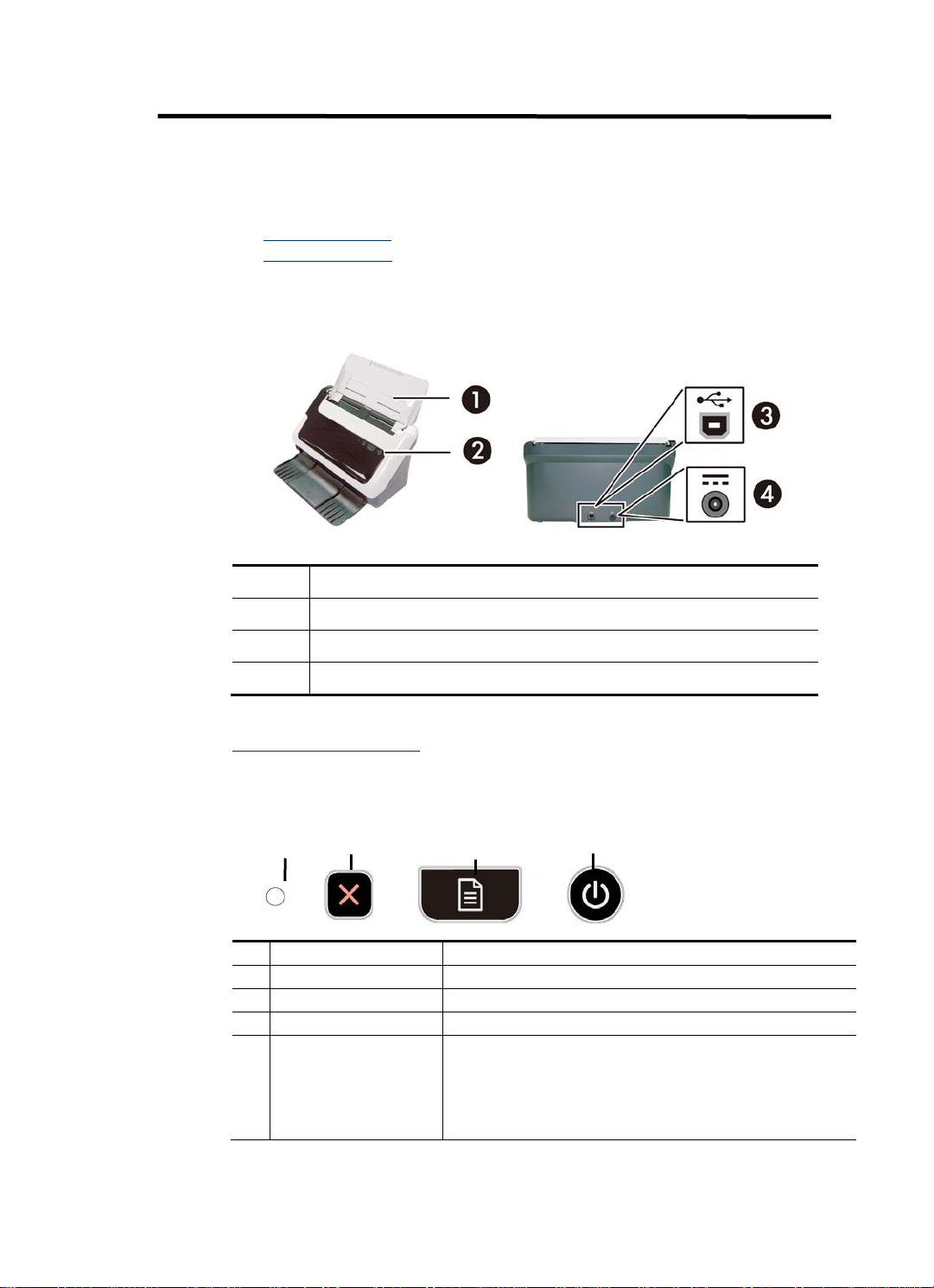
3
Gomb/LED neve
Leírás
1
2
3
1 A lapolvasó rövid ismertetése
A jelen felha sznál ói kéz ikönyv a lapolvasó ha sznál atával k apcso latos tud nivaló kat ism erteti.
• Lapolvasó hardver
• Lapolvasó szoftver
Lapolvasó hardver
1 Lapadagoló
2 Előlap
3 USB-bemenet
4 Tápegységbemenet
Lásd még
A lapolvasó előlapi gombjai
A lapolvasó előlapi gombjai
A beolvasá s megkez désé hez ny omja le a lapolvasó előlapján található Beolvasás gombot.
Tápellátásjelző LED A lapolvasó bekapcsolásakor kigyullad.
Megszakítás Megszakítja a folyamatban lévő beolvasást.
Beolvasás Elindítja a beolvasást.
Bekapcsológomb • Bekapcsolja a lapolvasót. A lapolvasó
4
kikapcsolásához tartsa nyomva 3 másodpercig.
• Alvó üzemmódba helyezi a lapolvasót. Ha a lapolvasó
alvó üzemmódban van, ennek a gombnak a
megnyomásával ébresztheti fel.
A lapolvasó használata
Page 6

Lásd még
Hasznos lapolvasó-szolgáltatások
A lapolvasó lámpájának beállítása
A lapolvasó lámpája minden beolvasás után kialszik. 15 perc tétlenség után a lapolvasó
automatikusan alvó (energiatakarékos) üzemmódba kapcsol. Ha beolvasást szeretne
végezni, miközben a lapolvasó alvó üzemmódban van, egyszerűen nyomja meg a
bekapcsológombot, vagy helyezzen dokumentumot a lapadagolóba.
Lapolvasó szoftver
A lapolvasóhoz különféle lapolvasó és dokumentumkezelő szoftverek tartoznak, többek
között az alábbiak:
• HP Scanjet 3000 lapolvasó-illesztőprogram (TWAIN és WIA)
• Nuance OmniPage szoftver (TWAIN)
• Nuance PaperPort szoftver (TWAIN)
• NewSoft Presto! BizCard szoftver (TWAIN)
A HP Scanjet 3000 lapolvasó-illesztőprogrammal való beolvasás módja
Beolvasás előtt telepítenie kell a HP Scanjet 3000 lapolvasó-illesztőprogramot és a
TWAIN-kompatibilis lapolvasó szoftvereket. A HP azt javasolja, hogy az összes
mellékelt szoftvert telepítse. Indítsa el az egyik alkalmazást. A HP Scanjet 3000 TWAIN
felhasználói felület megjelenítéséhez válassza ki a TWAIN adatforrást. (A különféle
alkalmazások különböző módszereket alkalmaznak a TWAIN felhasználói felület
megjelenítésére. Ez gyakran a „Scanner Settings” (Lapolvasó beállítások) vagy az
„Acquire” (Külső forrás) funkciók kiválasztásával hajtható végre. A beolvasás
indításához kattintson a TWAIN felhasználói felületen a Scan (Beolvasás) gombra.
További, a TWAIN-kompatibilis szoftveralkalmazás használatával kapcsolatos
információk az alkalmazáshoz tartozó szoftveres Súgóban találhatók.
A beolvasás megkezdéséhez használja a HP Scanjet 3000 TWAIN felhasználói
felületet :
Beolvasás indítása: Töltse be az eredeti d oku men tum ot az automatikus lapad agolóba,
majd kattintson a Scan (Beolvasás) gombra. A beolva sás az alapértel mezett be állí tások
használatával történik.
Beolvasási folyamat ablaka
A Scan Progress ablak (a beolvasási folyamat ablaka) a beolvasás megkezdésekor
nyílik meg. Az ablak használatával a következő feladatok hajthatók végre:
• Beolvasás megszakítása.
• Beolvasás végrehajtása és a dokumentum feldolgozása
További információért kattintson a HP Scanjet 3000 TWAIN felhasználói felületen a Súgó
gombra.
Lásd még:
Dokumentum beolvasása
4
HP Scanjet 3000 lapolvasó
Page 7

5
2 A lapolvasó használata
Az alábbi témakörök bemutatják a HP Scanjet lapolvasót és az eredeti
dokumentumok beolvasásának módját is.
• Az eredeti példányok betöltése
• Dokumentum beolvasása
Az eredeti példányok betöltése
A dokumentumok megfelelő betöltésével kapcsolatban az alábbi témakörökben talál
segítséget.
• Dokumentum-betöltési tippek
• Dokumentumok betöltése
• Kártya betöltése az automatikus lapadagolóba
Dokumentum-betöltési tippek
• Ügyeljen rá, hogy a dokumentumok mérete az alábbi határértékeken belül legyen:
Szélesség: 74 mm – 216 mm
Magasság: 52 mm – 864 mm
Súly: 50 g/m2 – 120 g/m2
• A HP Scanjet 3000 TWAIN felhasználói felületen úgy állítsa be az oldal szélességét
és magasságát, hogy egyezzen a beolvasandó papír szélességével és
magasságával.
• A lapolvasó automatikus lapadagolója az alábbi tulajdonságokkal rendelkező
kártyák behúzására képes:
Legkisebb méret: 74 mm x 52 mm
Maximális méret: 210 mm x 269 mm
2
50 g/m
120 g/m
2
Legkisebb súly:
Maximális súly:
A lapolvasó használata
Page 8

• Az alábbi dokumentumtípusok beolvasása papírelakadáshoz vagy a
dokumentumok sérüléséhez vez et het.
Gyűrött vagy ráncos
dokumentumok
Szakadt
dokumentumok
Indigó
Tekercselt
dokumentumok
Tűzőgép- vagy
gemkapoccsal ellátott
dokumentumok
Fényezett papír
Nagyon vékony,
áttetsző papír
Fényképek
Összetapadt papírok
Ragasztós jegyzettel
vagy címkével ellátott
papír
Írásvetítő fóliák
Nedves anyagokkal,
például ragasztóval vagy
hibajavító folyadékkal
ellátott papír
A papír ela kad ás elker ül ése
• Az automatikus lapadagolóba való behelyezés előtt simítson ki a
dokumentumon minden hajtást és felpöndörödést. Ha a dokumentum
hullámos vagy meg van hajtva, az papírelakadást okozhat.
• 74 mm-nél rövidebb oldallal rendelkező (például névjegykártya méretű) papír
betöltése esetén a lap hosszabb oldalát a papírvezetőkkel párhuzamosan
helyezze el.
• Sérülékeny dokumentumok (például fényképek, illetve gyűrött vagy nagyon
vékony papírok) beolvasása esetén az automatikus lapadagolóba történő
betöltés előtt helyezze a dokumentumot átlátszó, vastag, legfeljebb 216 mm
széles borítóba.
TIPP: Ha nincs megfelelő méretű borítója, használhat a gyűrűs
iratrendezőkhöz való dossziét is. Vágja le a lefűzési oldal szélét, hogy a
dosszié ne legyen szélesebb, mint 216 mm.
• Ellenőrizze, hogy a lapadagoló fedele le van-e rendesen csukva. A fedél
megfelelő lecsukásához addig nyomja a fedelet, amíg kattanást nem hall.
• Állítsa be a papírvezetőket a dokumentum szélességének megfelelően.
Győződjön meg róla, hogy a papírvezetők hozzáérnek az eredeti dokumentum
széleihez. Ha hézag van a papírvezetők és a dokumentum szélei között, a
beolvasott kép ferde lehet.
• Ha egy kötegnyi dokumentumot helyez a lapadagolóba, óvatosan helyezze el a
köteget. Ne ejtse bele a köteget az adagolóba, és ne ütögesse a köteg felső
szélét, miután a köteget a lapadagol óba hely ez te.
6
HP Scanjet 3000 lapolvasó
Page 9

7
• Tisztítsa meg a lapolvasó görgőit, ha azok láthatóan piszkosak, illetve ceruzaírást
tartalmazó dokumentum beolvasása után.
Lásd még:
A görgők és a lapolvasó üveglapjának tisztítása
A lapolvasó papírvezetési útvonalával kapcsolatos problémák
Dokumentumok betöltése
1. Hajtsa ki a lapadagoló és a kimeneti tálca hosszabbítóját.
2. Állítsa a papírvezetőket a dokumentum szélességéhez. Ügyeljen arra, hogy ne állítsa
túl szorosra a vezetőket, mert ez korlátozhatja a papíradagolást.
Kisméretű lapok, például csekkek beolvasásakor még fontosabb, hogy a papírvezetők
pontosan illeszkedjenek a lapok széléhez.
3. A dokumentumköteg átpörgetésével ellenőrizze, hogy nincsenek-e összeragadva a
lapok. Pörgesse át a kötegnek az adagolóba mutató szélét az egyik irányban, majd
ugyanazt az élet az ellenkező irányban.
A lapolvasó használata
Page 10

4. Igazítsa egymáshoz a dokumentumok széleit úgy, hogy a köteg alsó élét az
asztallaphoz ütögeti. Forgassa el a köteget 90 fokkal, majd ismételje meg a műveletet.
5. Az egyoldalas dokumentumokat írással lefelé és fejjel lefelé helyezze be.
A kétoldalas dokumentumokat az első oldallal lefelé és fejjel lefelé helyezze be.
A legjobb működés érdekében ne ejtse a köteget az adagolóra, és ne érjen a köteg
felső széléhez azután, hogy a köteget a lapadagolóra helyezte.
6. Ellenőrizze, hogy a papírvezetők illeszkednek a köteg széleihez.
Kártyák betöltése az automatikus lapadagolóba
A kártyáknak az automatikus lapadagolóba történő betöltésekor a következők szerint járjon
el:
1. Helyezze be a kártyaköteg et ír ással le felé úgy, hogy a hosszabb él párhuzamos legy en
a lapadagolóval.
8
HP Scanjet 3000 lapolvasó
Page 11

9
2. Állítsa be a papírvezetőket úgy, hogy a kártyák középre kerüljenek. Győződjön
meg róla, hogy a papírvezetők hozzáérnek az eredeti dokumentumok széleihez.
Dokumentum beolvasása
Az alábbi témakörök ismertetik, hogyan kell eredeti dokumentumokat a lapolvasóval és a
lapolvasó szoftverrel beolv asni.
• Beolvasással kapcsolatos tippek
• Beolvasás a beolvasó gomb segítségével
• Beolvasás TWAIN-kompatibilis lapolvasó szoftverből
Beolvasással kapcsolatos tippek
• A papírelakadások csökkentése érdekében használja a beolvasandó lapok tényleges
méretét meghatározó beolvas ási beál lítá so kat.
• A beolvasás megszakításához nyomja meg a Megszakítás gombot.
Beolvasás a gombok segítségével
A lapolvasó gombjaival a következő lépések szerint végezhet beolvasást:
1. Töltse be az eredeti dokumentumokat.
2. A beolvasás indításához nyomja meg a Beolvasás gombot. Ekkor megjelenik a Scan
Progress (Beolvasási folyamat) ablak, és a számítógép a beolvasott képet az
alapértelmezett helyre vagy a felhasználó által megadott helyre menti.
Beolvasás TWAIN-kompatibilis lapolvasó szoftverből
A képek, dokumentumok közvetlenül is beolvashatók egy szoftverbe, ha az támogatja a
TWAIN technológiát. A programokból általában akkor használható közvetlenül a
lapolvasó, rendelkeznek Acquire (Külső forrás), Scan (Lapolvasás), Import New
Object (Új objektum importálása), Insert (Beszúrás) vagy hasonló nevű paranccsal. Ha
nem biztos abban, hogy az adot t progra m nyújt-e ily en tá mogatá st, vagy ha nem ta lálja a
megfelelő parancsot, akkor tanulmányozza az adott program dokumentációját.
1. Indítsa el a lapolvasószoftvert, majd válassza a TWAIN adatforrást.
2. Válassza ki a beolvasott dokumentumok számára megfelelő beállításokat.
3. A lapolvasás befejezéséhez hajtsa végre a megfelelő műveleteket.
További tudnivalókat a lapolvasószoftver onl ine súg ójá ban t alál.
A lapolvasó használata
Page 12
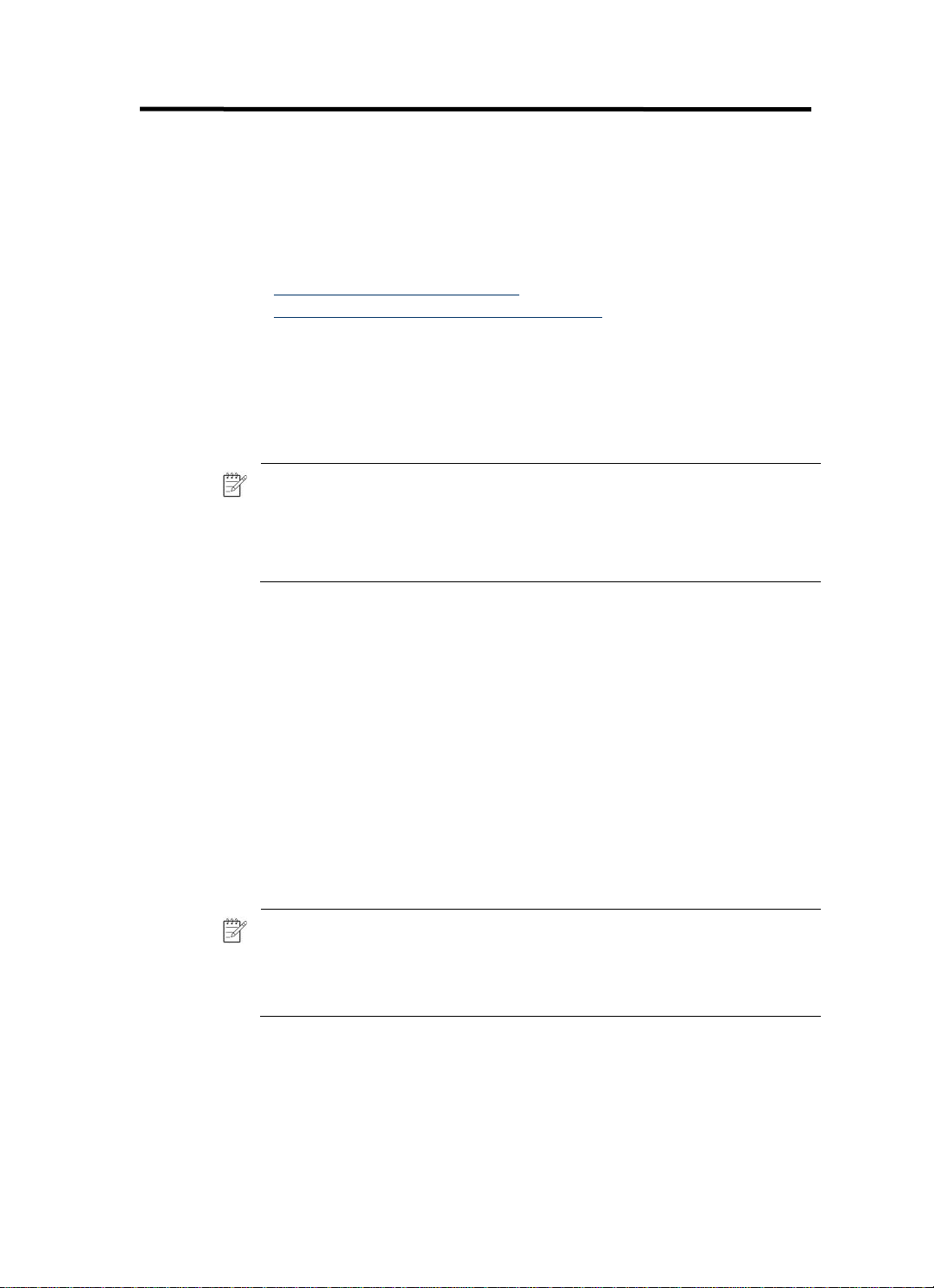
3 Hasznos lapolvasó-szolgáltatások
A tapasztalt dokum entu m-fe ldolgoz ó szake mberek számár a érdek esek lehet nek a
következő lapolvasó-szolgáltatások. E funkciók bármely olyan
dokumentumkezelő TWAIN alkalmazásból elérhetők, amely felhasználói felületén
lehetővé teszi a beolvasási beállítások módosítását.
• Hosszú dokumentumok beolvasása
• Színek kiszűrése dokumentumból (színkivonás)
Hosszú dokumentumok beol vas ás a
Alapértelmezés szerint a HP Scanjet 3000 lapolvasó legfeljebb 216 mm x 356 mm
méretű eredetiket fogad el. Lehetőség van legfeljebb 216 mm x 864 mm-es egyedi
lapok beolvasására is.
MEGJEGYZÉS: 355 mm-nél hosszabb lapok beolvasásához a HP Scanjet
3000 TWAIN felhasználói felületének Paper (Papír) lapján, a Scan size
(Beolvasási méret) beállításnál válassza a Long page (Hosszú oldal)
lehetőséget. Mindenképp adja meg a hosszú dokumentum szélességét és
hosszát, különben a lapolvasó a maximális 864 mm-es hosszban olvas be.
A HP Scanjet 3000 TWAIN felhasználói felületén a következőképpen engedélyezhető
a hosszú oldalak beolvasása:
1. Nyissa meg a TWAIN-kompatibilis szoftveralkalmazást.
2. Válassza ki a TWAIN adatforrást. A különféle alkalmazások különböző
módszereket alkalmaznak a TWAIN felhasználói felület megjelenítésére. Ez
gyakran a „Scanner Settings (Lapolvasó beállítások)” vagy „Acquire (Külső
forrás)” funkciók kiválasztásáv al hajtha tó végr e . M egjelen ik a HP Scanjet 300 0
TWAIN felhasználói felület.
3. Kattintson a Paper (Papír) fülre, majd a Cropping (Vágás) legördülő listából
válassza a Custom (Egyedi) beállítás t.
4. A Scan Size (Beolvasási méret) legördülő listából válassza a Long Page (Hosszú
oldal) beállítást.
5. A Size (Méret) beállításnál adja meg a tényleges szélesség- és hosszméretet.
6. A Unit (Mértékegység) legördülő listából válassza ki mértékegység-rendszerét.
MEGJEGYZÉS: Lehet, hogy néhány lapolv as ó és cél sz of t v er nem tá mo gatj a a
lapolvasó által elfogadott összes lapméretet.
MEGJEGYZÉS: A HP a hosszú oldalak 300 dpi-s vagy alacsonyabb felbontás
melletti, egyesével történő beolvasását javasolja.
Színek kiszűrése a dokumentumból (színcsatorna-kivonás)
A HP Scanjet 3000 segítségével kiszűrhetők az egyes színcsatornák (piros, zöld vagy
kék). A színek eltávolításával csökkenthető a beolvasott fájl mérete, és növelhető az
optikai karakterfelismerés (OCR) eredményessége.
10
HP Scanjet 3000 lapolvasó
Page 13
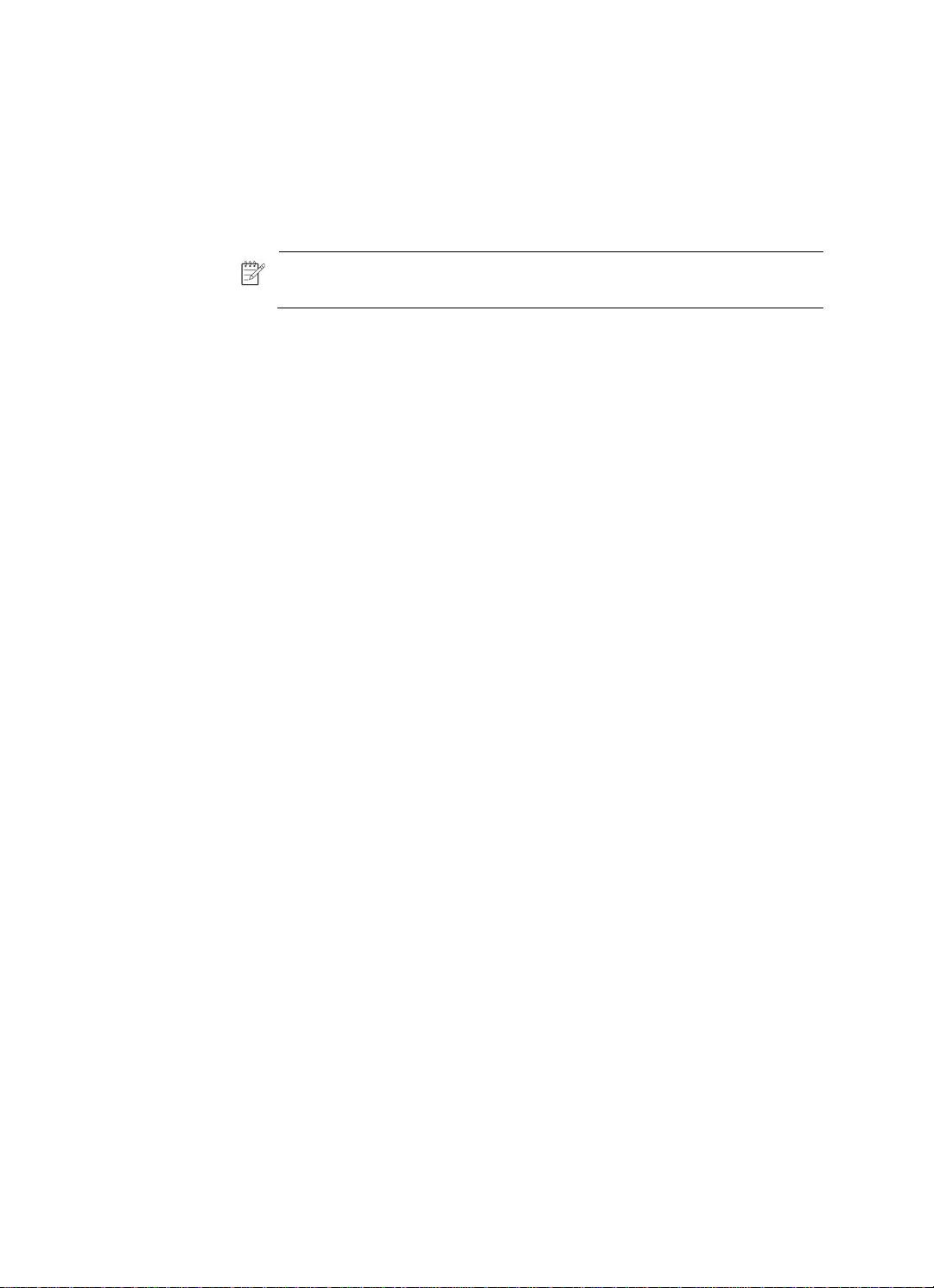
11
A HP Scanjet 3000 TWAIN felhasználói felületén a következőképpen állíthatók be a
kiszűrendő színek:
1. Indítsa el a lapolvasószoftvert, majd válassza a TWAIN adatforrást.
2. A TWAIN felhasználói felületen kattintson a Color Dropout (Színkivonás) fülre,
majd a Color (Szín) legördülő listából válassza ki az eltávolítani kívánt színt.
A színkivonási beállításokkal kapcsolatos információkat az alkalmazott lapolvasószoftver
online súgójában találhatja meg.
MEGJEGYZÉS: A színcsatorna-szűrő csak szürkeskálás és fekete-fehér
beolvasásokra alkalmazható.
Hasznos lapolvasó-szolgáltatások
Page 14

4 Karbantartás
Ez a fejezet a lapolvasó gondozásáról és karbantartásáról nyújt tájékoztatást.
• A karbantartáshoz és a lapolvasó működtetéséhez szükséges kellékek rendelése
• A lapolvasó üveglapjának tisztítása
• A papírvezetési útvonal tisztítása
• A görgők és az elválasztó elem tisztítása
• Az elválasztó elem cseréje
• Az adagológörgő cseréje
A lapolvasó alkalmankénti tisztításával biztosítható a beolvasások folyamatosan kiváló
minősége. A karbantartás mennyisége számos tényezőtől, többek között a használat
gyakoriságától és a környezettől függ. Szükség szerint rutinszerű tisztítást kell
végezni.
VIGYÁZAT: Mielőtt a lapadagolóba dokumentumot helyez, győződjön meg róla,
hogy a dokumentum nem tartalmaz nedves ragasztót, hibajavító festéket vagy
egyéb olyan anyagokat, amelyek bejuthatnak a lapolvasó belsejébe.
Ügyeljen rá, hogy a dokumentumon ne legyen görbület, gyűrődés, gemkapocs
vagy bármilyen más, hozzákapcsolt tárgy.
A karbantartáshoz és a lapolvasó működtetéséhez
szükséges kellékek rendelése
A lapolvasóhoz karbantartási cikkek vásárolhatók.
1. Keresse fel a HP lapolvasó cikkeinek webhelyét:
2. Válassza ki a kívánt nyelvet, majd kattintson a nyílra.
www.hp.com/buy/parts
A lapolvasó üveglapjának tisztítása
A lapolvasóban lévő mindkét üveglapot rendszeresen meg kell tisztítani. A két keskeny,
szürke fényvisszaverő anyagot óvatosan le kell porolni, ha bepiszkolódott.
Az üveglapok megtisztításához kövesse az alábbi lépéseket:
1. A bekapcsológombot 3 másodpercig ny omv a tar tv a kap csolja ki a lapolvasót, és
húzza ki az USB-kábelt és a tápkábelt a lapolvasóból.
2. Nyissa fel a lapolvasó fedelét.
3. Permetezzen kis mennyiségű tisztítófolyadékot egy puha, szöszmentes ruhára, és
tisztítsa meg az üveglapot.
VIGYÁZAT: A lapolvasó üveglapjának tisztításához csak üvegtisztító szer
használható. Az oldószereket, acetont, benzint és szén-tetrakloridot tartalmazó
tisztítószerek használata esetén károsodhat a készülék üveglapja.
Izopropil-alkoholt se használjon, mert az csíkokat hagyhat az üveglapon.
A tisz tít ószer t ne permetezze közv etlenül az üv eg lapra. Ha túl sok t iszt ító foly ad éko t
használ, a folyadék kifolyhat az üveglap szélére és a lapolvasóba jutva károsíthatja
azt.
12
HP Scanjet 3000 lapolvasó
